Como usar arquivos CSV para mensagens SMS
Veja como enviar mensagens SMS a partir de planilhas do Excel. Você só precisará de um arquivo '.csv', uma conexão de arquivo TXT no Ozeki SMS Gateway e uma conexão com um provedor de serviços SMS. Lembre-se de escrever a planilha do Excel e exportá-la para o formato CSV.
CSV é um formato muito mais simples do que uma tabela do Excel. Cada linha no arquivo CSV representa uma linha na planilha do Excel e as colunas são separadas por vírgulas. Você pode enviar dados no formato de arquivo CSV com a ajuda da conexão de arquivo TXT.
Passo 1 - Criar um arquivo CSV
Escreva sua própria planilha do Excel ou o aplicativo da sua empresa pode fazer isso por você. É importante que a primeira coluna seja o endereço do destinatário, o segundo parâmetro deve ser a própria mensagem de texto, enquanto o terceiro parâmetro é o horário para enviá-la. Você pode ver um exemplo de planilha do Excel na Figura 1.
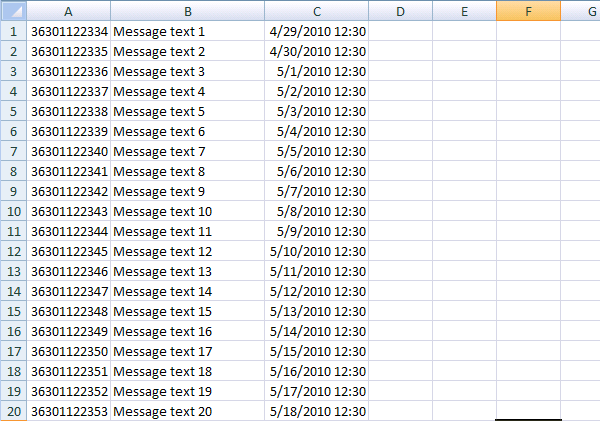
Exporte sua planilha do Excel para o formato de arquivo CSV (Figura 2).
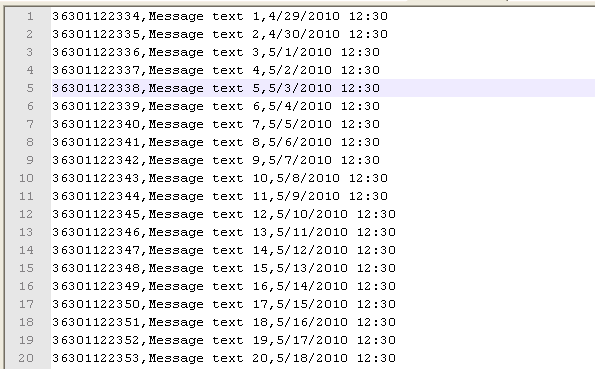
Passo 2 - Configurar uma conexão de arquivo TXT no Ozeki
O próximo passo é criar a conexão de arquivo TXT. Para isso, você precisa abrir o aplicativo SMS Gateway e, aqui, clicar no menu Apps na barra de ferramentas. Nesse menu, vá para a seção 'Interfaces de aplicativos' e, como a Figura 3 mostra, clique no botão Instalar da conexão de arquivo TXT.
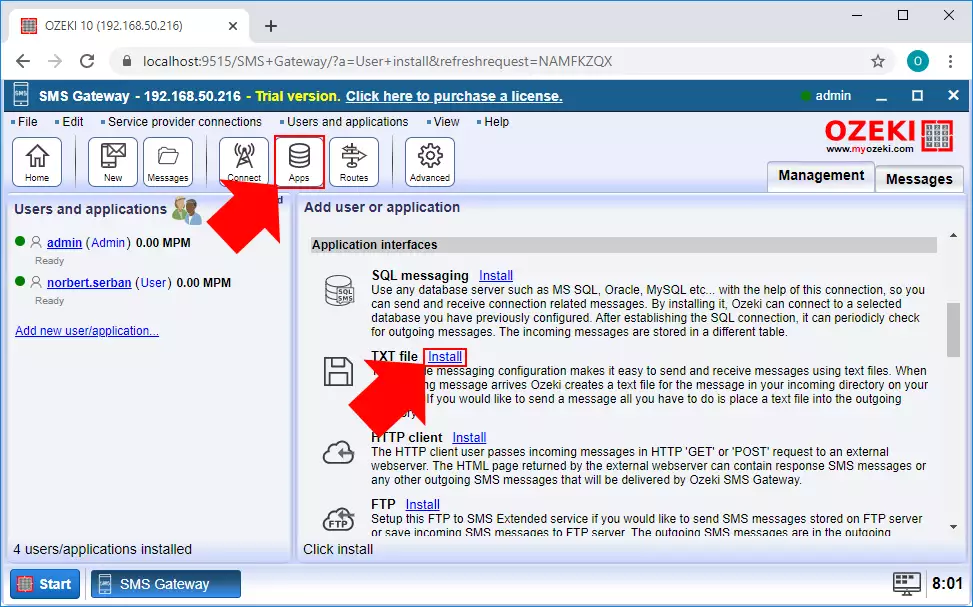
Para poder lidar com arquivos CSV com esta conexão, a parte principal da configuração é selecionar o formato de arquivo CSV na lista de formatos de arquivo, como você pode ver na Figura 4. Você também precisa dar um nome para a conexão aqui, definir as pastas para as mensagens também. Quando terminar essas configurações, basta clicar em OK.
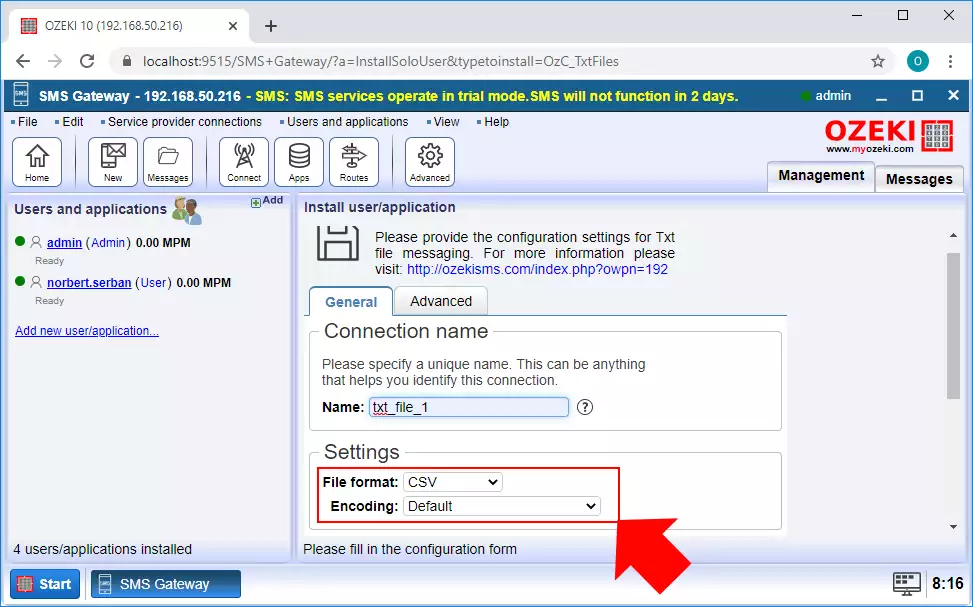
Finalmente, você só precisa copiar o CSV que criou no início deste tutorial para o diretório padrão de Saída em C:\SMS\smsout. Este é o caminho usado pela conexão de arquivo TXT. Você pode modificar este local a qualquer momento, se desejar.
